Instruções detalhadas para o uso estão no Guia do Usuário.
[. . . ] Estes pontos são normais no processo de fabrico e não afectam de forma alguma a gravação.
Não pode utilizar outros cartões de memória.
· Para detalhes sobre o "Memory Stick Duo", consulte a página 113.
Quando utilizar um "Memory Stick Duo" com equipamento compatível com "Memory Stick"
Pode utilizar o "Memory Stick Duo" inserindo-o no adaptador para Memory Stick Duo (não fornecido).
Pontos pretos, brancos, vermelhos, azuis ou verdes
Adaptador para Memory Stick Duo
Notas sobre a bateria recarregável "InfoLITHIUM"
· Carregue a bateria recarregável (fornecida) antes de utilizar a câmara pela primeira vez. · Pode carregar a bateria recarregável, mesmo que não esteja completamente descarregada. Além disso, mesmo que a bateria não esteja completamente carregada, pode utilizá-la com a carga parcial. · Se não vai utilizar a bateria recarregável durante um longo período de tempo, esgote a carga existente, retire-a da câmara e guarde-a num local frio e seco. [. . . ] O ajustes feitos até essa altura não são afectados.
A marca × move-se no ecrã. Se não tocar no ponto correcto, a calibração não é efectuada. Carregue novamente na marca ×.
70
Ver imagens num ecrã de televisor
Ver imagens num ecrã de televisor
Pode ver imagens num ecrã de televisor ligando a câmara ao televisor. Desligue a câmara e o televisor antes de os ligar um ao outro.
3 Ligue o televisor e coloque o
interruptor de entrada TV/vídeo em "video".
· Para detalhes, consulte as instruções de funcionamento fornecidas com o televisor.
1 Ligue a câmara ao televisor. 4 Coloque o selector de modo na
posição
1 Às tomadas de entrada de áudio/ vídeo
e ligue a câmara.
Selector de modo
2 Ao conector múltiplo Ver imagens num ecrã de televisor
Cabo para o terminal multi-usos
· Coloque a câmara com o ecrã virado para cima. · Se o seu televisor tiver tomadas de entrada estéreo, ligue a ficha de áudio (preta) do cabo para o terminal multi-usos à tomada de áudio esquerda.
As imagens filmadas com a câmara aparecem no ecrã do televisor. As imagens desaparecem do ecrã da câmara e aparecem os botões. Toque em / no ecrã da câmara para mudar para a imagem anterior/ seguinte no ecrã do televisor. Utilize o menu tocando em v/V/b/B , para mover o cursor e depois em z para ajustar.
· Se o selector do cabo para o terminal multiusos estiver ajustado para "TV, " as imagens não aparecem no ecrã da câmara.
2 Coloque o selector do cabo para
o terminal multi-usos na posição "TV".
71
Ver imagens num ecrã de televisor
· Quando utilizar a câmara no estrangeiro, pode ser necessário mudar o sinal de saída de vídeo para corresponder ao seu sistema de televisão (página 69).
Os sistemas de cores de televisão
Se quiser ver imagens num ecrã de televisor, precisa de um televisor com uma tomada de entrada de vídeo e o cabo para o terminal multi-usos. O sistema de cores do televisor tem de corresponder ao da sua câmara fixa digital. Consulte as listas abaixo para saber o sistema de cores de televisão do país ou região onde a câmara é utilizada.
Sistema NTSC
América Central, Bolívia, Canadá, Chile, Colômbia, Coreia, Equador, E. U. A. , Filipinas, Ilhas Bahamas, Jamaica, Japão, México, Peru, Suriname, Taiwan, Venezuela, etc.
Sistema PAL
Alemanha, Austrália, Áustria, Bélgica, China, Dinamarca, Espanha, Finlândia, Holanda, Hong Kong, Hungria, Itália, Kuwait, Malásia, Noruega, Nova Zelândia, Polónia, Portugal, Reino Unido, República Checa, República Eslovaca, Singapura, Suécia, Suíça, Tailândia, etc.
Sistema PAL-M
Brasil
Sistema PAL-N
Argentina, Paraguai, Uruguai
Sistema SECAM
Bulgária, França, Guiana, Irão, Iraque, Mónaco, Rússia, Ucrânia, etc.
72
Utilizar o computador
Utilizar o computador com o Windows
Para detalhes sobre como utilizar um computador Macintosh, consulte "Utilizar o computador Macintosh" (página 89). · Se o "Memory Stick PRO Duo" não for reconhecido, consulte página 103.
2 Introduza uma bateria com carga
suficiente na câmara ou ligue a câmara a uma tomada de corrente com o transformador de CA (não fornecido) (página 12).
· Quando copiar imagens para o computador utilizando uma bateria com pouca carga restante, a cópia pode falhar ou os dados ficarem danificados se a bateria ficar sem carga demasiado cedo.
Num computador sem uma ranhura para Memory Stick
Siga as fases 1 a 4 das páginas 76 a 80 para copiar as imagens.
· Quando utilizar o Windows 2000/Me, instale o software (fornecido) antes de continuar. Com o Windows XP a instalação não é necessária. · Os ecrãs mostrados nesta secção são exemplos para copiar imagens de um "Memory Stick Duo".
3 Coloque o selector de modo na
posição e ligue a câmara bem como o computador.
Com o Windows 95/98/98 Second Edition/NT:
Esta câmara não é compatível com estas versões do sistema operativo Windows. Se utilizar um computador que não tenha uma ranhura para Memory Stick, utilize um leitor/gravador de Memory Stick (não fornecido) para copiar as imagens de um "Memory Stick Duo" para o computador. Para copiar imagens da memória interna para o computador, copie primeiro as imagens para um "Memory Stick Duo" e depois para o computador.
76
Copiar imagens para o computador
Fase 2: Ligar a câmara e o computador
"Modo USB Mass Storage" aparece no ecrã da câmara.
1 Ligue a câmara ao computador.
Indicadores de acesso*
Quando a ligação USB é estabelecida pela primeira vez o computador executa automaticamente um programa para reconhecer a câmara. Aguarde um momento.
2 Ao conector múltiplo 1 A uma tomada USB
* Durante a comunicação os indicadores de acesso ficam vermelhos. Não utilize o computador até os indicadores voltarem a ficar brancos. · Se "Modo USB Mass Storage" não aparecer, ajuste [Ligação USB] para [Mass Storage] (página 68). · Se o software (fornecido) já estiver instalado, pode aparecer o ecrã [Import Images] (página 84). Neste caso, pode importar imagens utilizando directamente o "Picture Motion Browser".
Cabo para o terminal multi-usos
2 Coloque o selector do cabo para
o terminal multi-usos na posição "CAMERA".
Fase 3-A: Copiar imagens para um computador
· No Windows 2000/Me, siga o procedimento explicado em "Fase 3-B: Copiar imagens para um computador" na página 79. · No Windows XP, se o ecrã do assistente não aparecer automaticamente, siga o procedimento explicado em "Fase 3-B: Copiar imagens para um computador" na página 79.
Utilizar o computador
Esta secção descreve um exemplo de cópia de imagens para a pasta "My Documents".
· Com o Windows XP, o assistente de reprodução automática aparece no ambiente de trabalho.
77
Copiar imagens para o computador
1 Depois de fazer a ligação USB na
fase 2, clique em [Copy pictures to a folder on my computer using Microsoft Scanner and Camera Wizard] t [OK] quando o ecrã do assistente aparecer automaticamente no ambiente de trabalho.
3 Clique na caixa de verificação das
imagens desnecessárias para retirar a marca e impedir que elas sejam copiadas e depois clique em [Next].
1
1
2
Aparece o ecrã "Picture Name and Destination".
2
Aparece o ecrã "Scanner and Camera Wizard".
4 Seleccione um nome e destino
para as imagens e depois clique em [Next].
2 Clique em [Next].
As imagens guardadas no "Memory Stick Duo" da câmara aparecem.
· Se não estiver inserido nenhum "Memory Stick Duo", aparecem as imagens da memória interna.
1
2
A cópia da imagem começa. [. . . ] 66 Regulação 2. . . . . . . . . . . . . . . . . . . 67 Regulação 3. . . . . . . . . . . . . . . . . . . 68 Regulação 4. . . . . . . . . . . . . . . . . . . 70 Regulação 1 . . . . . . . . . . . . . . . . . . . . . . . . . . [. . . ]

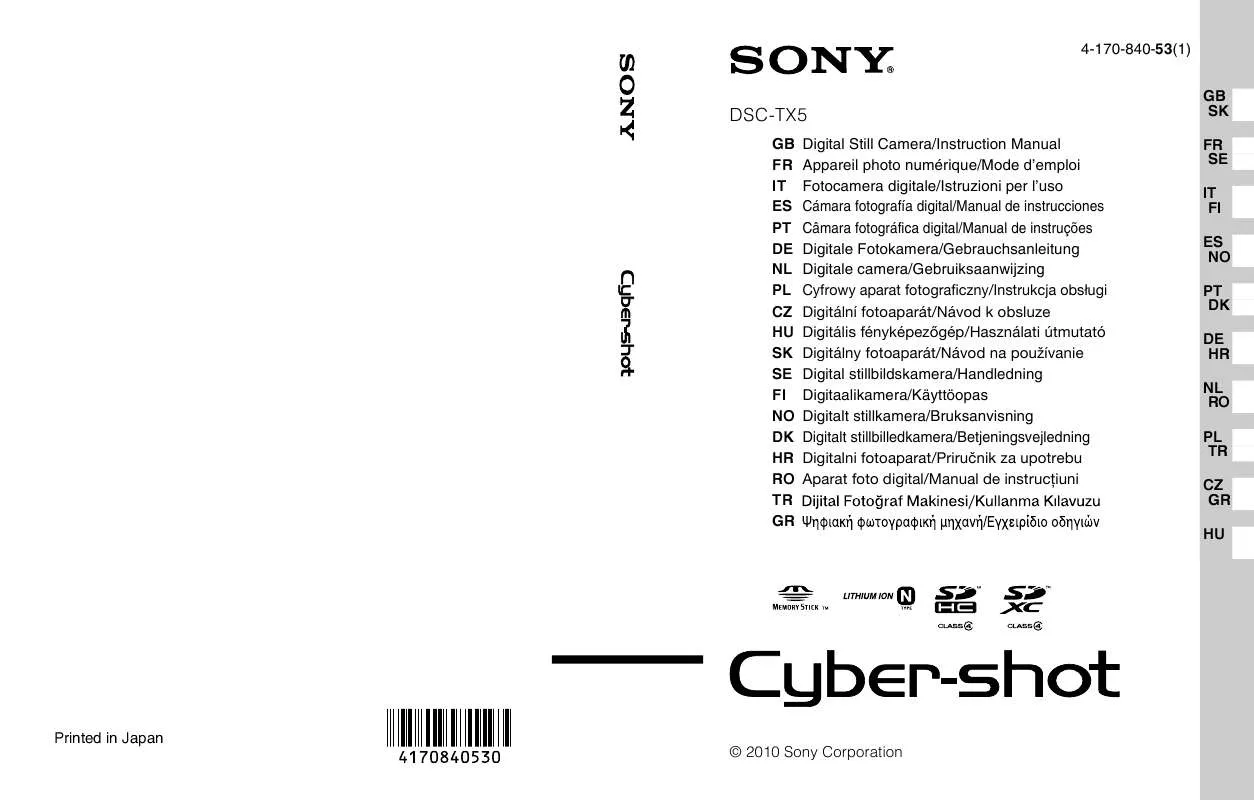
 SONY DSC-TX5 annexe 1 (4040 ko)
SONY DSC-TX5 annexe 1 (4040 ko)
 SONY DSC-TX5 (3679 ko)
SONY DSC-TX5 (3679 ko)
 SONY DSC-TX5 (3679 ko)
SONY DSC-TX5 (3679 ko)
 SONY DSC-TX5 annexe 5 (3939 ko)
SONY DSC-TX5 annexe 5 (3939 ko)
 SONY DSC-TX5 annexe 3 (6345 ko)
SONY DSC-TX5 annexe 3 (6345 ko)
 SONY DSC-TX5 annexe 2 (2006 ko)
SONY DSC-TX5 annexe 2 (2006 ko)
 SONY DSC-TX5 annexe 1 (1973 ko)
SONY DSC-TX5 annexe 1 (1973 ko)
